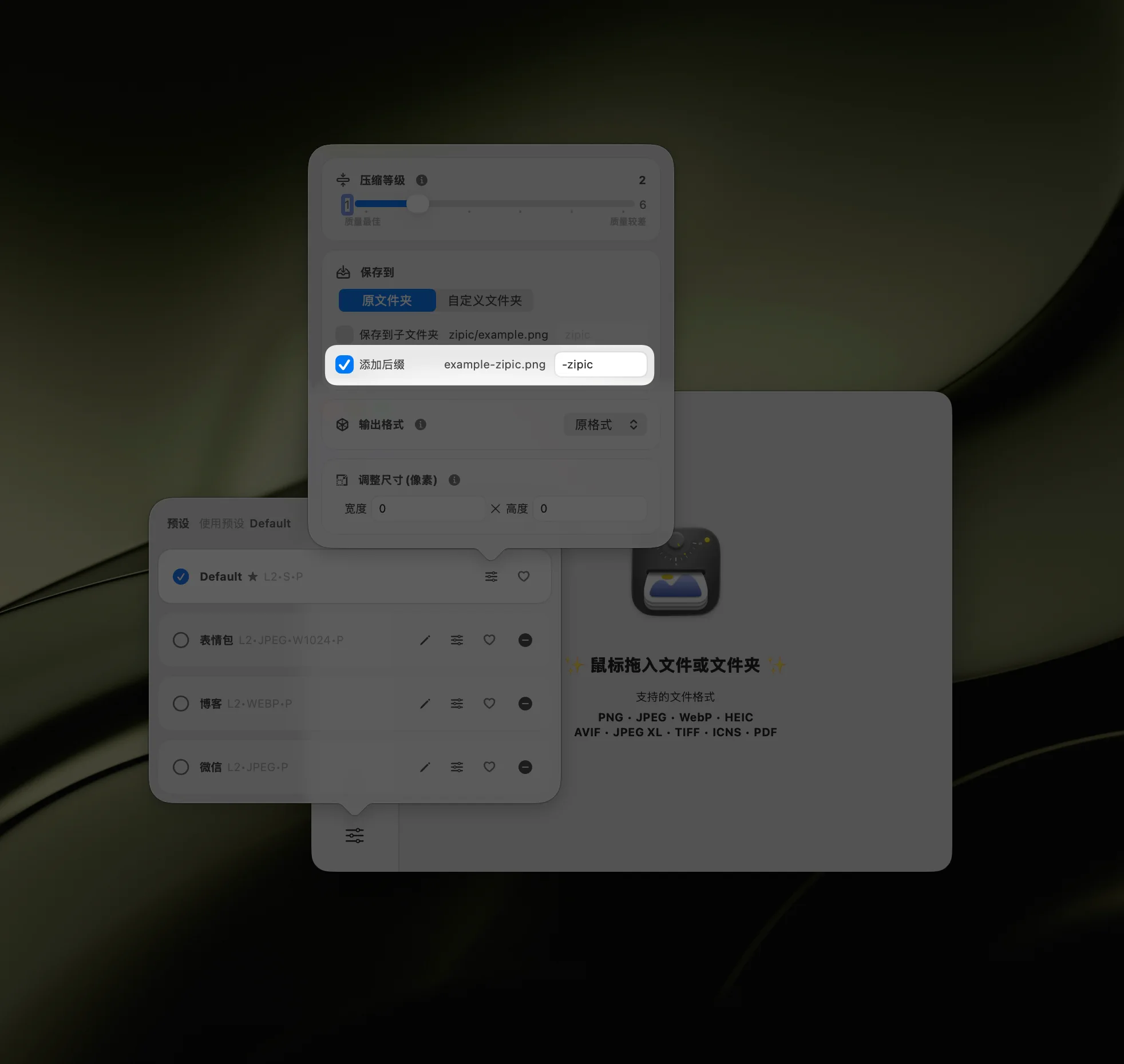图像保存选项
Zipic 提供了多种图像保存选项,你可以根据需要进行选择。主要分为两类:原文件夹、自定义文件夹。
原文件夹
可以实现 替换源图像、添加后缀、保存到子文件夹 等操作。
替换源图像
按照如图选择 原文件夹 选项,然后取消勾选 添加后缀 选项和 保存到子文件夹 选项,压缩操作即可实现替换源图像。
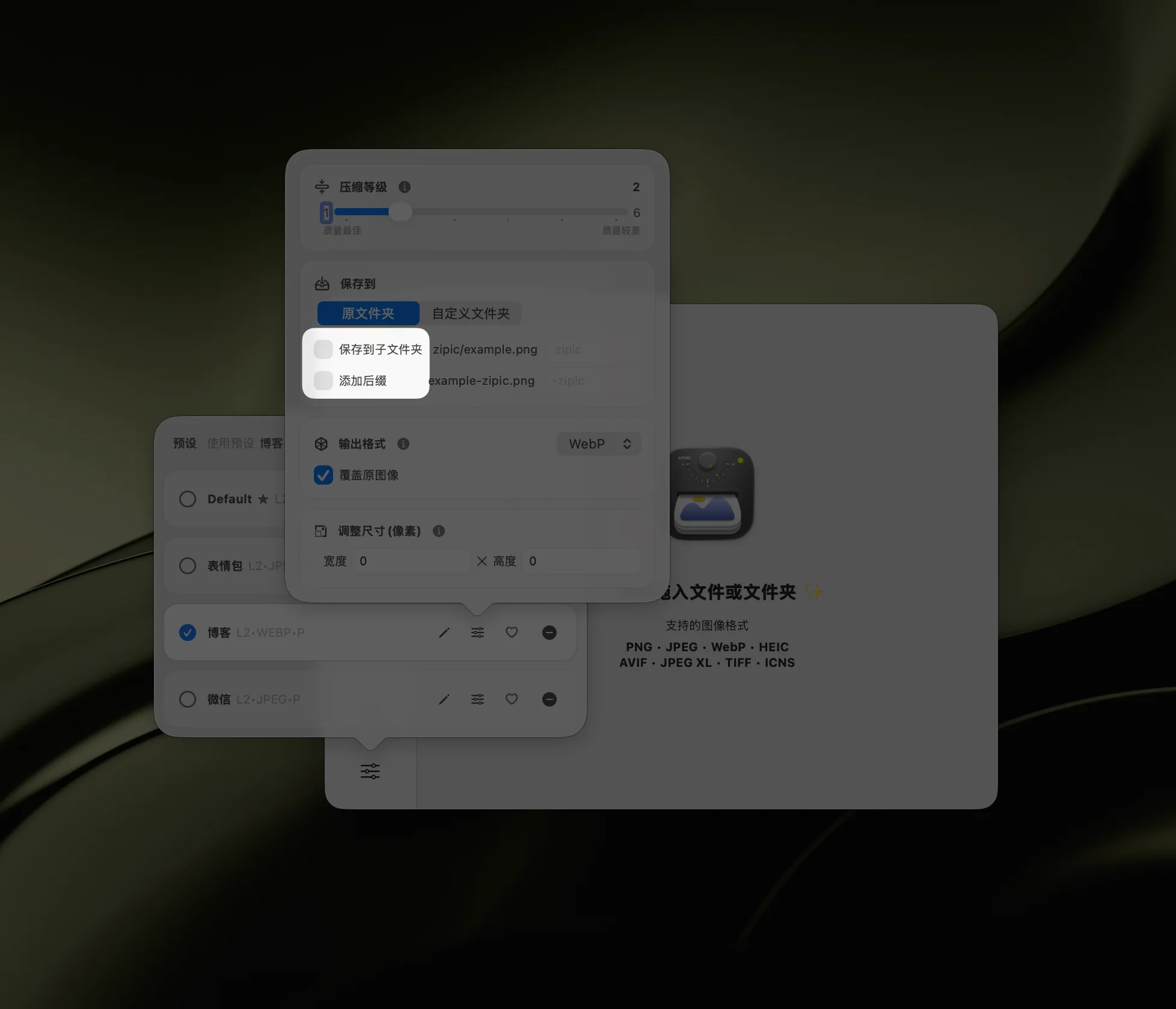
保存到子文件夹
按照如图选择 原文件夹 选项,勾选 保存到子文件夹 选项,然后在输入框中输入子文件夹名称,压缩操作即可实现保存到子文件夹。
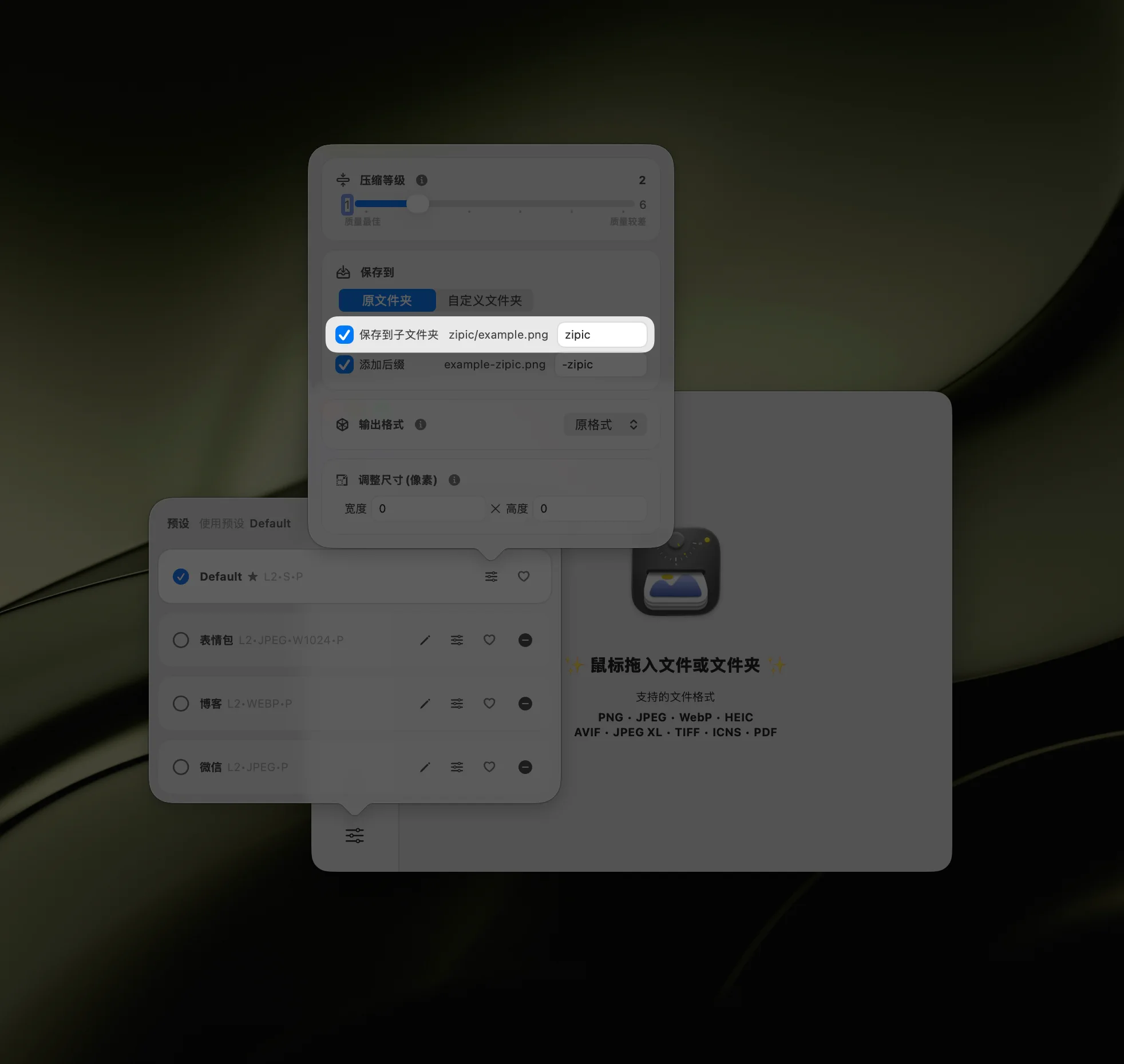
自定义文件夹
Zipic 提供了自定义保存文件夹的功能,你可以根据自己的需求选择保存图像的位置。
保存到自定义文件夹
选择 自定义文件夹 选项,取消勾选 使用默认保存文件夹 选项。每次压缩时都会弹出文件夹选择窗口,选择一个文件夹后,所有压缩图像将保存到指定的这个文件夹中。
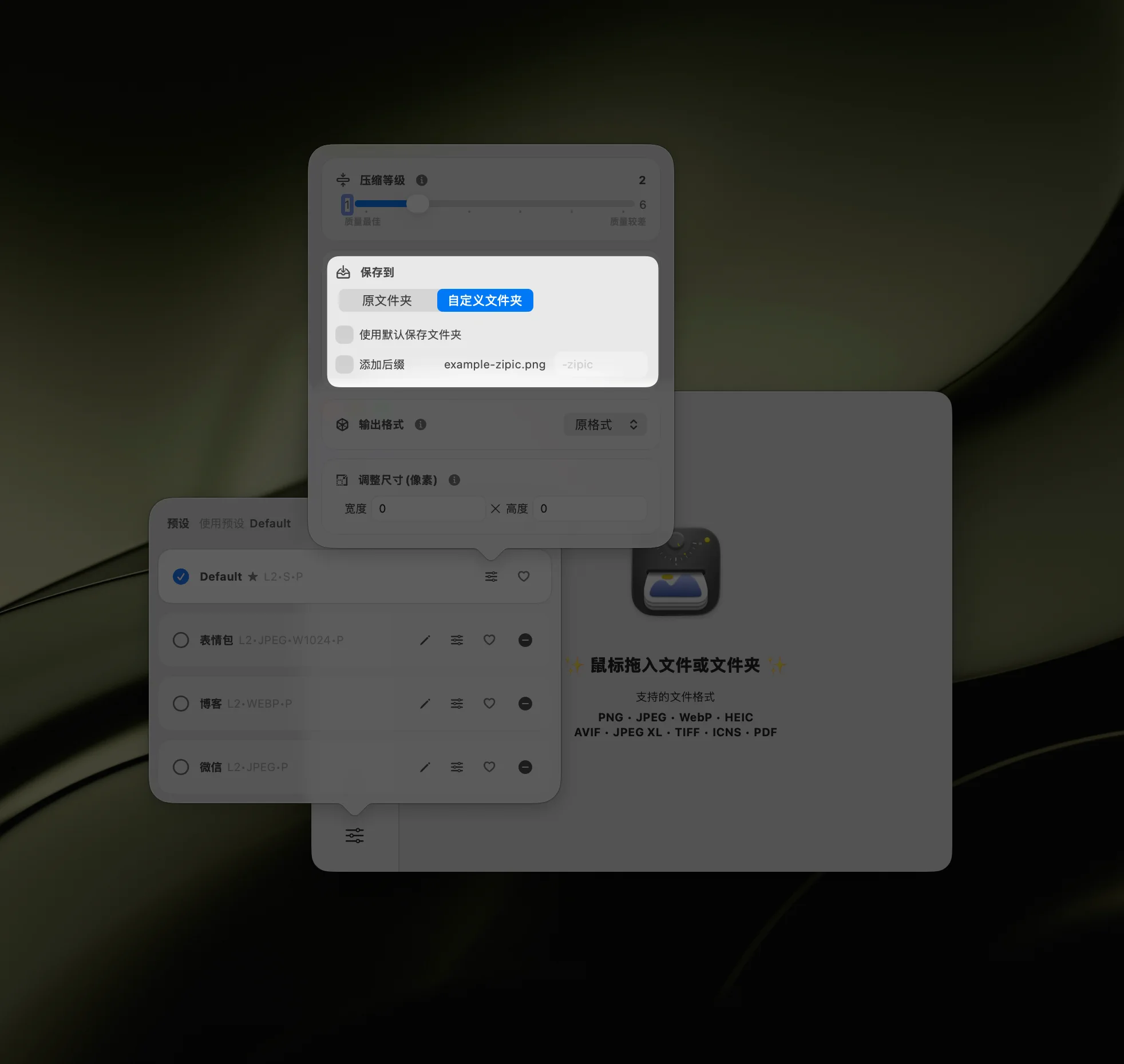
默认保存文件夹
选择 自定义文件夹 选项,勾选 使用默认保存文件夹 选项,初次勾选还需要点击 选择 按钮指定一个你想保存图像的文件夹。压缩操作后,所有压缩图像将统一保存到默认的固定文件夹中。
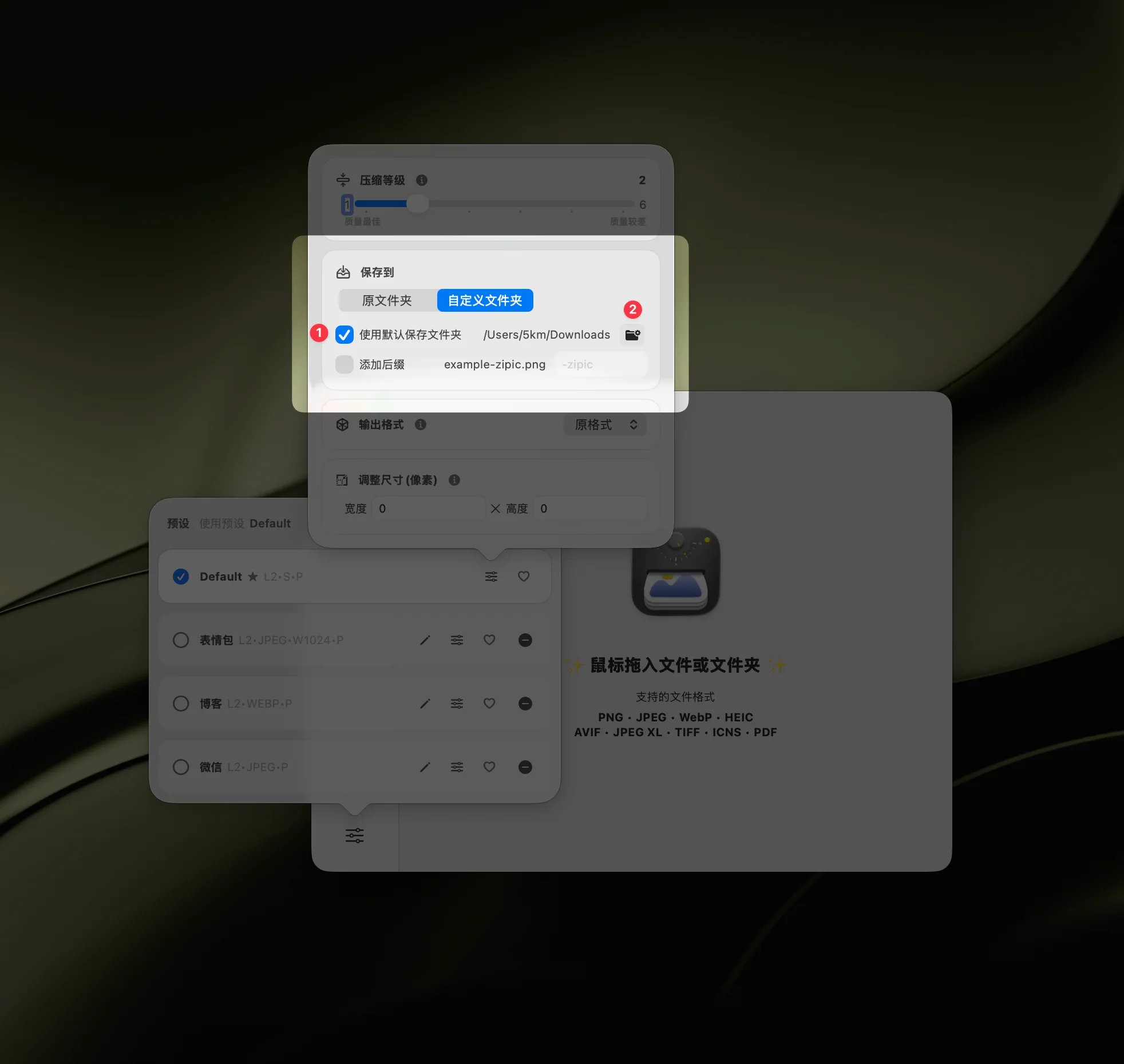
添加后缀
原文件夹 和 自定义文件夹 选项下,都可以设置 添加后缀 选项,在输入框中输入需要添加的后缀名,压缩操作即可实现文件名添加后缀保存。